excel表格列太多了怎么办 excel表格列太多如何隐藏
有很多新手办公族在问:excel表格列太多了怎么办,但又不能直接删除?下面IT备忘录就给大家分享一些方法帮助大家解决excel表格列太多不方便查看的问题,比如:excel表格列太多如何隐藏又能方便下一次快速打开的方法……等等。
方法步骤:
方法一:
最常用的,比如这里使用的WPS excel表格,我简单点击右下角的:- (减号),就是缩小页面的比例,这样就可以看其他地方的了,不过也有些局限,就是呢,缩放太小,容易看不清,不过有的时候也挺好用的。
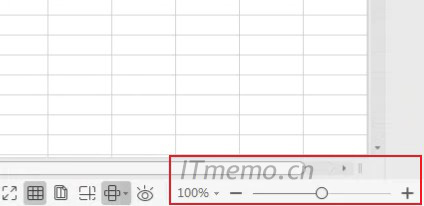
方法二:
如果是需要看前面以及后面的,那么也可以双击最右边的线条,就可以从开头直接跳转到结束地方,反过来,从后面看前面,双击最左边线条。
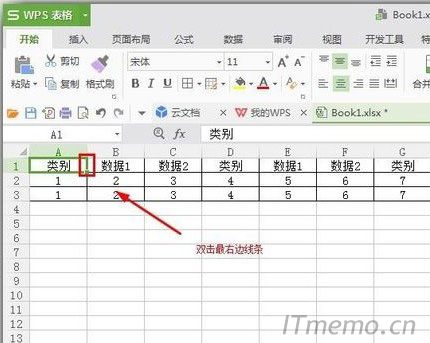
方法三:
快捷键操作,如果是wps的话,那么是Ctrl+左右方向键,如果是office版本的,那么可能就不是,而是alt+pgup或者是pgdn。
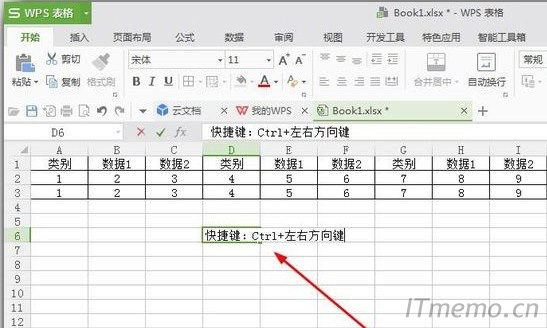
方法四:
如果是前面第一列主要的,那么可以选择:视图--冻结窗格,操作也比较简单。
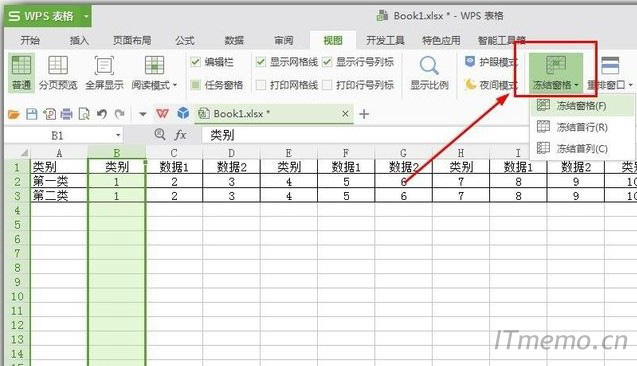
参考教程:excel表格冻结多行多列图文教程
方法五:
前面操作不高级,那换一个,创建组选项,可以把相同的组合起来,需要的时候打开显示,不需要就隐藏,也是很方便的操作。
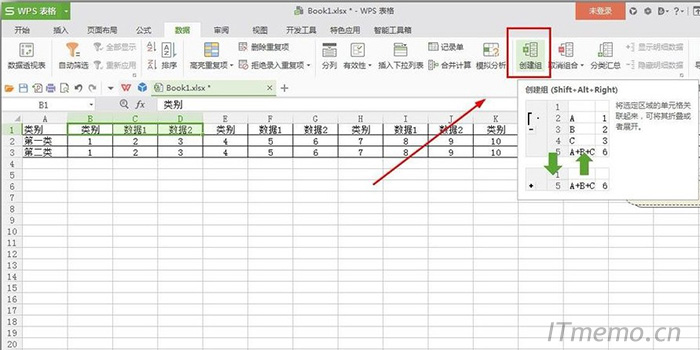
方法六:
可以自定义名称,一般在公式里面选项可以找到,可以把常用的,需要查看次数比较多的单位格位置,自定义名称,查看可以直接在最左边查看。
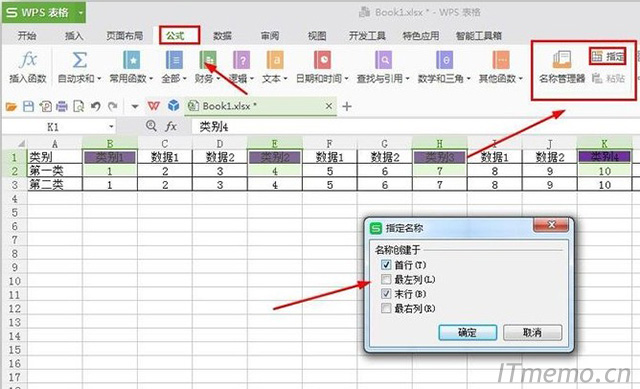
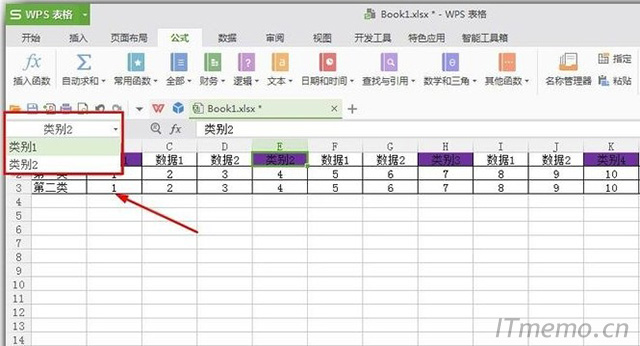
不常用的原因,就是一旦多了,容易忘记,虽然可以在名称管理器看到,并且进行设置编辑,不过呢,平时不常用,不过也是一种方法来着。
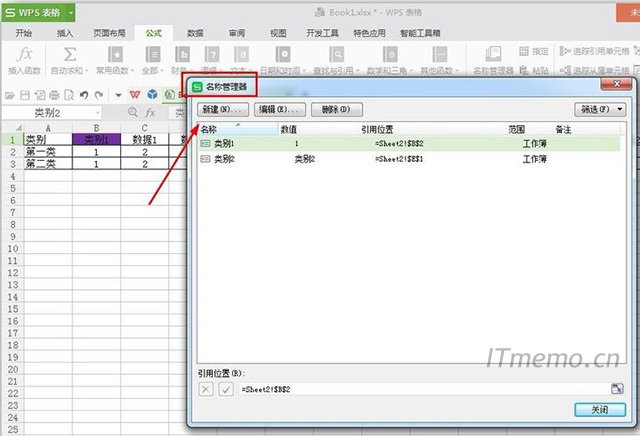
以上就是IT备忘录小编给大家分享的excel表格列太多不方便查看的解决方法,希望能帮到大家解决问题!
 2345
2345 Google
Google
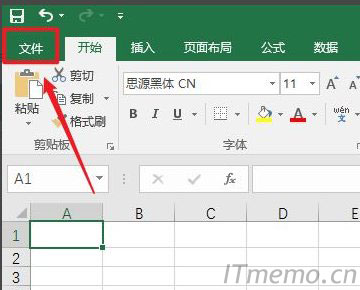
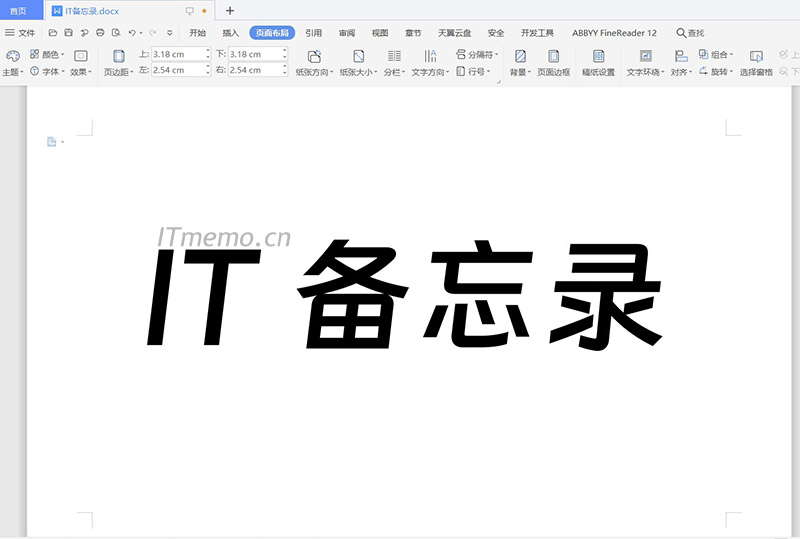

 微信收款码
微信收款码 支付宝收款码
支付宝收款码